Запуск шифрования диска BitLocker
Перед запуском полнодискового шифрования рекомендуется убедиться в том, что компьютер не заражен. Для этого запустите полную проверку или проверку важных областей компьютера. Выполнение полнодискового шифрования на компьютере, зараженном руткитом, может привести к неработоспособности компьютера.
Для работы BitLocker на компьютерах под управлением операционной системы Windows для серверов может потребоваться установить компонент шифрования диска BitLocker. Установите компонент средствами операционной системы (мастер добавления ролей и компонентов). Подробнее об установке компонента шифрования диска BitLocker см. в документации Microsoft.
Как запустить шифрование диска BitLocker через Консоль администрирования (MMC)
Как запустить шифрование диска BitLocker через Web Console и Cloud Console
Вы можете контролировать процесс шифрования или расшифровки диска на компьютере пользователя с помощью инструмента Мониторинг шифрования. Вы можете запустить инструмент Мониторинг шифрования из главного окна приложения.
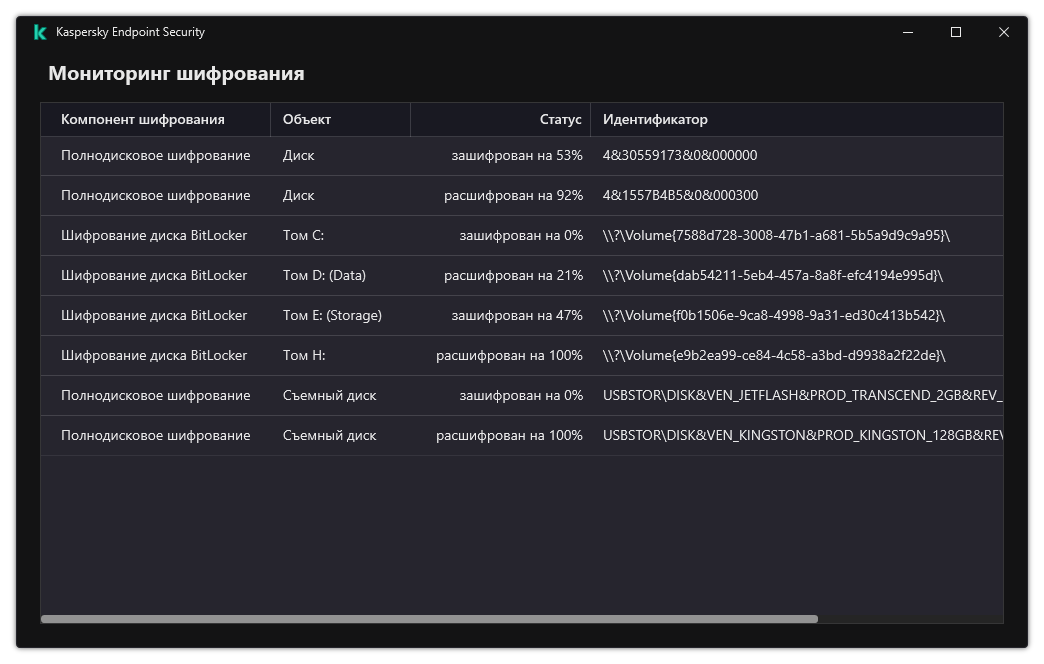
Мониторинг шифрования
После применения политики в зависимости от настроек аутентификации приложение покажет следующие запросы:
- Только TPM. Участие пользователя не требуется. Диск будет зашифрован после перезагрузки компьютера.
- TPM + PIN / Пароль. При наличии модуля TPM, появится окно запроса PIN-кода. При отсутствии модуля TPM, появится окно запроса пароля для предзагрузочной аутентификации.
- Только пароль. Появится окно запроса пароля для предзагрузочной аутентификации.
Если в операционной системе включен режим совместимости с Федеральным стандартом обработки информации (FIPS), то в операционных системах Windows 8, а также в более ранних версиях появится окно запроса на подключение запоминающего устройства для сохранения файла ключа восстановления. Вы можете сохранять несколько файлов ключей восстановления на одном запоминающем устройстве.
После установки пароля или PIN-кода BitLocker запросит перезагрузку компьютера для завершения шифрования диска. Далее пользователю нужно пройти процедуру аутентификации BitLocker. После прохождения процедуры аутентификации BitLocker нужно выполнить вход в систему. После загрузки операционной системы BitLocker завершит шифрование диска.
При отсутствии доступа к ключам шифрования пользователь может запросить у администратора локальной сети организации ключ восстановления (если ключ восстановления не был сохранен ранее на запоминающем устройстве или был утерян).
Параметры компонента Шифрование диска BitLocker
Параметр | Описание |
|---|---|
Включить использование проверки подлинности BitLocker, требующей предзагрузочного ввода с клавиатуры на планшетах | Флажок включает / выключает использование аутентификации, требующей ввода данных в предзагрузочной среде, даже если у платформы отсутствует возможность предзагрузочного ввода (например, у сенсорных клавиатур на планшетах). Сенсорная клавиатура планшетов недоступна в предзагрузочной среде. Для прохождения аутентификации BitLocker на планшетах пользователю необходимо подключить, например, USB-клавиатуру. Если флажок установлен, то использование аутентификации, требующей предзагрузочного ввода, разрешено. Рекомендуется использовать этот параметр только для устройств, у которых во время предварительной загрузки, помимо сенсорных клавиатур, имеются альтернативные средства ввода данных, например, USB-клавиатура. Если флажок снят, шифрование диска BitLocker на планшетах невозможно. |
Использовать аппаратное шифрование (ОС Windows 8 и выше) | Если флажок установлен, то приложение применяет аппаратное шифрование. Это позволяет увеличить скорость шифрования и сократить использование ресурсов компьютера. |
Шифровать только занятое пространство (сокращает время шифрования) | Флажок включает / выключает функцию, ограничивающую область шифрования только занятыми секторами жесткого диска. Это ограничение позволяет сократить время шифрования. Включение / выключение функции Шифровать только занятое пространство (сокращает время шифрования) после запуска шифрования не изменяет этого параметра до тех пор, пока жесткие диски не будут расшифрованы. Требуется установить или снять флажок до начала шифрования. Если флажок установлен, то шифруется только та часть жесткого диска, которая занята файлами. Kaspersky Endpoint Security зашифровывает новые данные автоматически по мере их добавления. Если флажок снят, то шифруется весь жесткий диск, в том числе остатки удаленных и отредактированных ранее файлов. Данную функцию рекомендуется применять для новых жестких дисков, данные которых не редактировались и не удалялись. Если вы применяете шифрование на уже используемом жестком диске, рекомендуется зашифровать весь жесткий диск. Это гарантирует защиту всех данных – даже удаленных, но потенциально восстанавливаемых. По умолчанию флажок снят. |
Способ аутентификации | Только пароль (ОС Windows 8 и выше) Если выбран этот вариант, Kaspersky Endpoint Security запрашивает у пользователя пароль при обращении к зашифрованному диску. Этот вариант действия может быть выбран, если не используется доверенный платформенный модуль (TPM). Доверенный платформенный модуль (TPM) Если выбран этот вариант, BitLocker использует доверенный платформенный модуль (TPM). Доверенный платформенный модуль (англ. Trusted Platform Module – TPM) – микрочип, разработанный для предоставления основных функций, связанных с безопасностью (например, для хранения ключей шифрования). Доверенный платформенный модуль обычно устанавливается на материнской плате компьютера и взаимодействует с остальными компонентами системы при помощи аппаратной шины. Для компьютеров под управлением операционных систем Windows 7 и Windows Server 2008 R2 доступно только шифрование с использованием модуля TPM. Если модуль TPM не установлен, шифрование BitLocker невозможно. Использование пароля на этих компьютерах не поддерживается. Устройство, оснащенное доверенным платформенным модулем, может создавать ключи шифрования, которые могут быть расшифрованы только с его помощью. Доверенный платформенный модуль шифрует ключи шифрования собственным корневым ключом хранилища. Корневой ключ хранилища хранится внутри доверенного платформенного модуля. Это обеспечивает дополнительную степень защиты ключей шифрования от попыток взлома. Этот вариант действия выбран по умолчанию. Вы можете установить дополнительную защиту для доступа к ключу шифрования и зашифровать ключ паролем или PIN:
|
